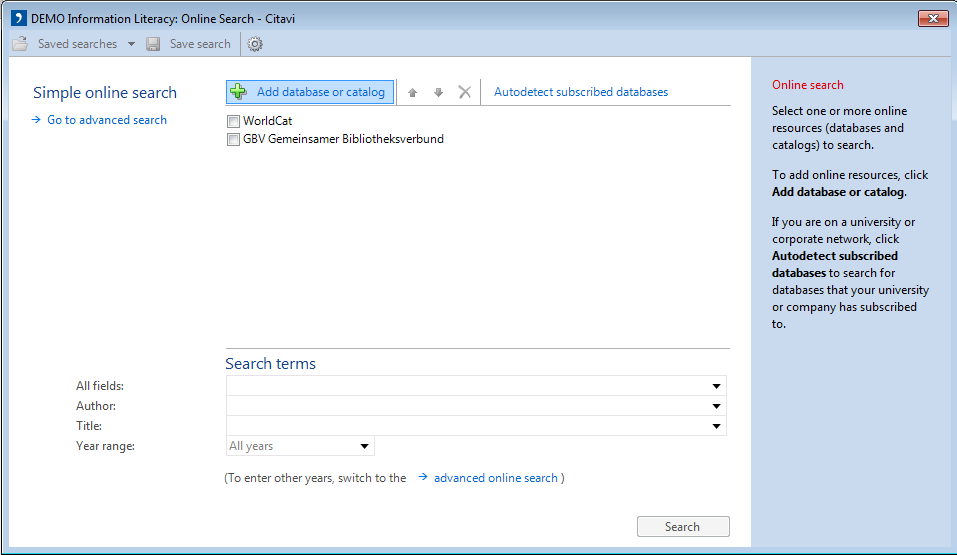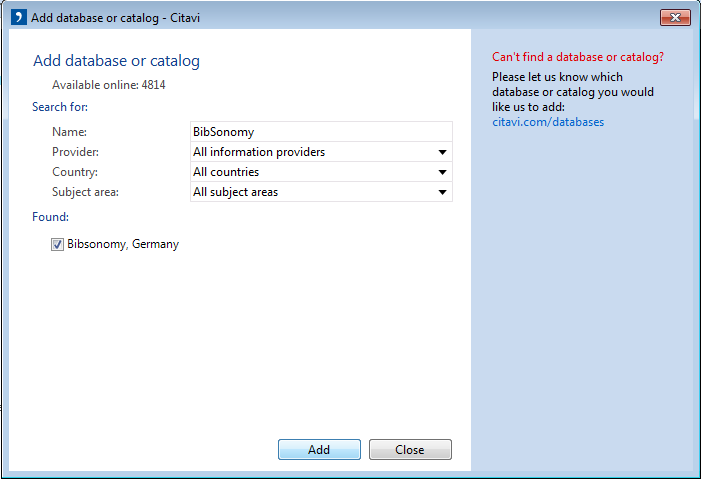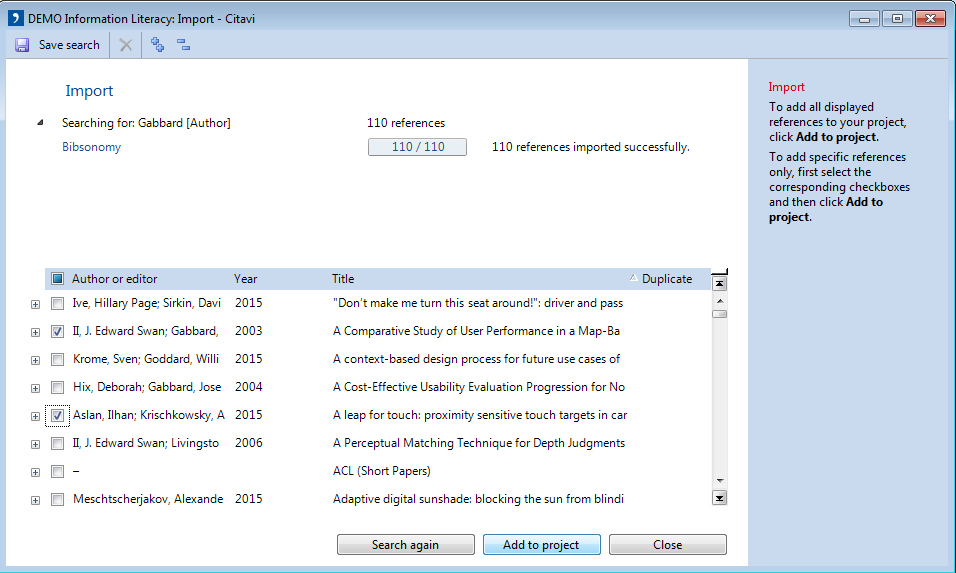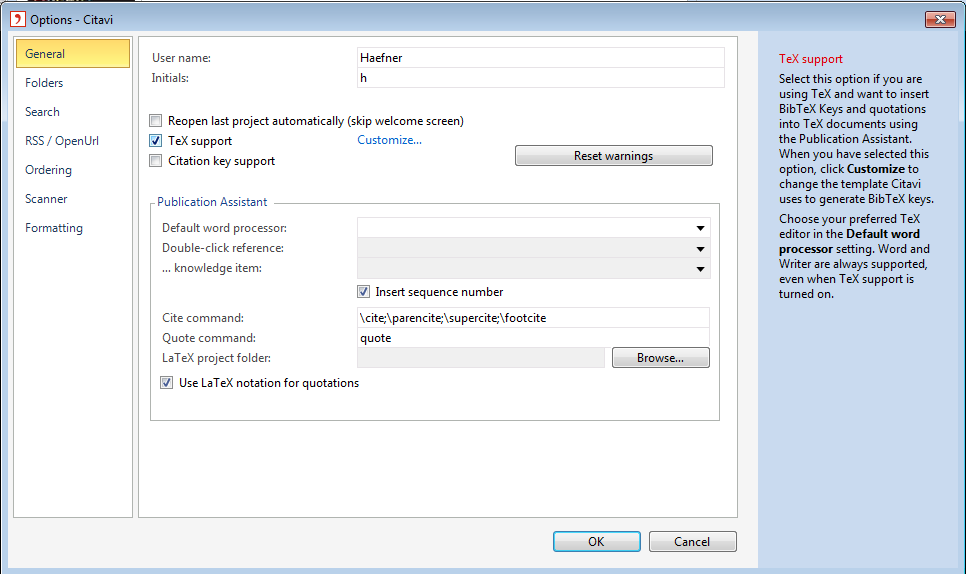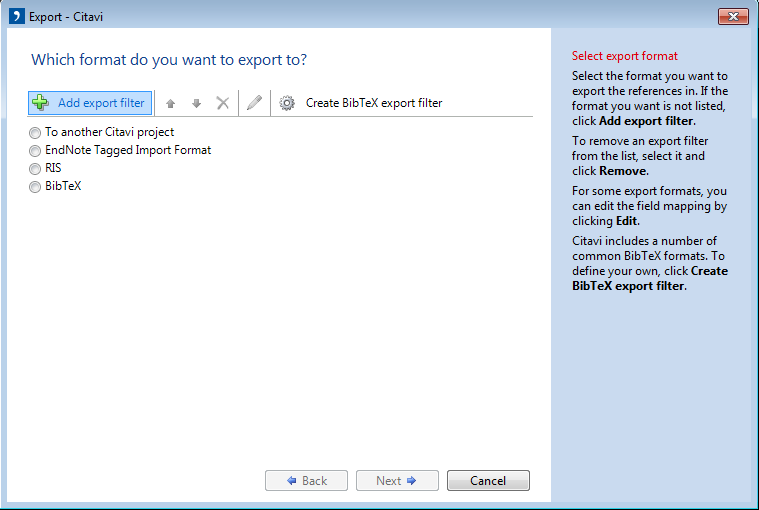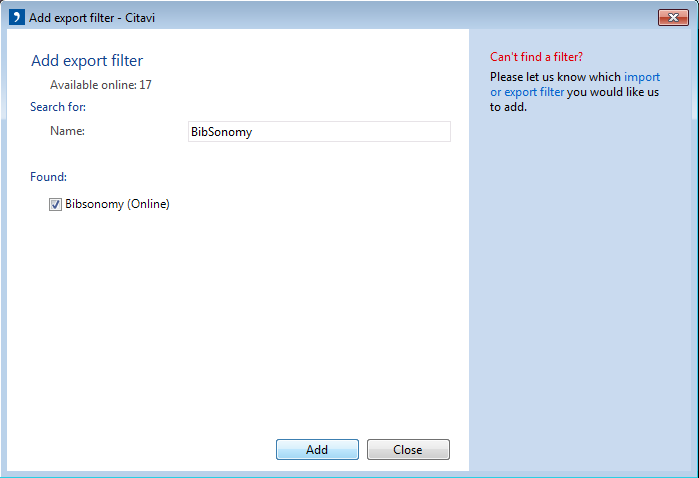Home
Datenaustausch mit Citavi
Sie können Artikel zwischen dem Literaturverwaltungsprogramm Citavi und PUMA austauschen. Dazu benötigen Sie sowohl einen PUMA-Nutzeraccount als auch die aktuelle Version von Citavi.
Import von Daten aus PUMA nach Citavi
Sie können Publikationen aus PUMA (Ihre eigenen oder andere) in Ihr Citavi-Projekt importieren.
- Klicken Sie mit der Maus in der Citavi-Menüleiste (oben links) auf die Schaltfläche "Recherchieren" (Strg + L).
- Wählen Sie "Datenbank/Katalog hinzufügen" und geben Sie als Namen "BibSonomy" ein. Nach wenigen Augenblicken wird das Suchergebnis unter "gefunden" angezeigt. Kreuzen Sie das Auswahlfeld an und klicken Sie auf "hinzufügen", danach auf "Schließen".
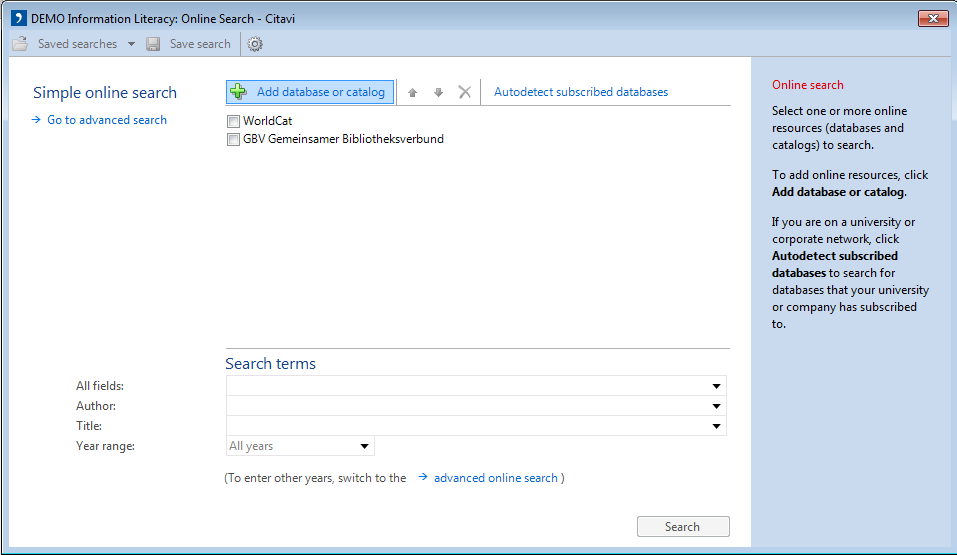
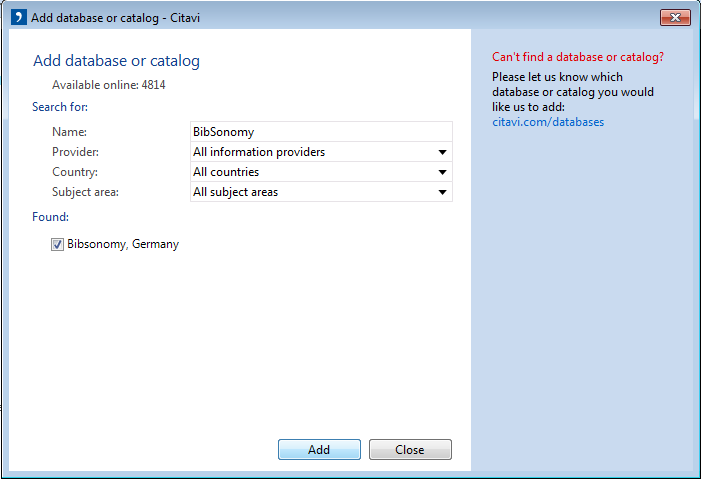
- Wählen Sie im Menü "Recherchieren" als Datenbank "BibSonomy" aus. Schließlich können Sie die gewünschten Suchbegriffe eingeben (Freitext (alle Felder), Autor, Titel, Jahr (Vorauswahlen)) und die Suche in der PUMA-Datenbank durch Klicken auf "Suchen" starten.
- Kreuzen Sie die gewünschten Titel in der Ergebnisliste an, die Sie in Ihr Citavi-Projekt importieren möchten und klicken Sie auf "Titel übernehmen". Im anschließenden Dialog werden Sie gefragt, ob Sie nur die markierten Titel oder alle Ergebnisse importieren möchten. Bestätigen Sie Ihre Auswahl mit "OK". Die Einträge werden nun in Ihr Citavi-Projekt übernommen.
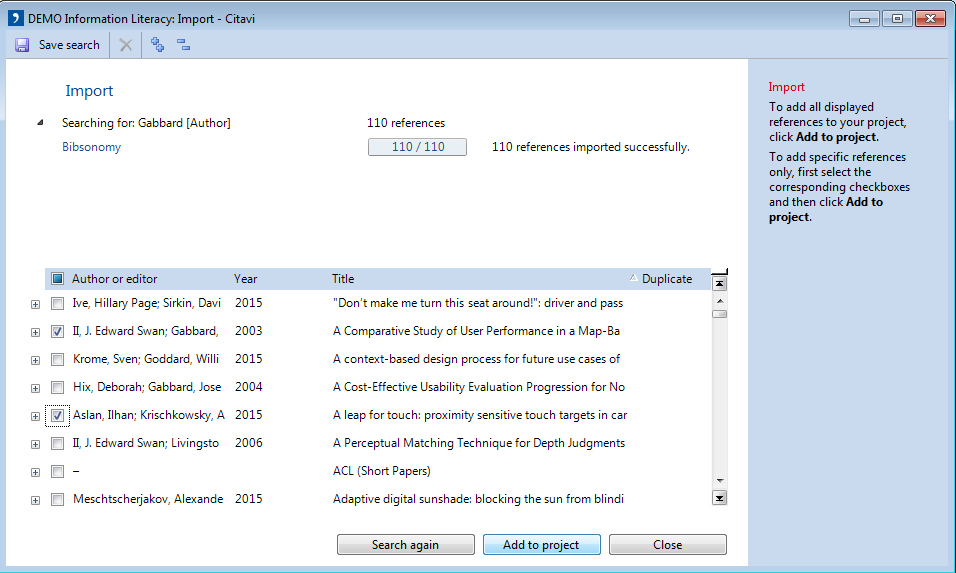
Hinweis: Zum Menü "Recherchieren" gelangen Sie auch, indem Sie im Citavi-Menü "Datei" auf "Importieren" klicken und "aus einem Bibliothekskatalog oder einer Fachdatenbank" wählen.
Export von Daten aus Citavi nach PUMA
Es ist möglich, Einträge aus Ihrer Citavi-Literaturdatenbank in Ihre Literatursammlung in PUMA zu exportieren.
Wichtig: Für diese Funktion müssen Sie in Citavi die TeX-Unterstützung aktivieren. Dazu klicken Sie im Citavi-Menü auf "Extras", dann auf "Optionen..." und schließlich setzen Sie einen Haken beim Punkt "TeX-Unterstützung". Bestätigen Sie Ihre Änderung mit "OK".
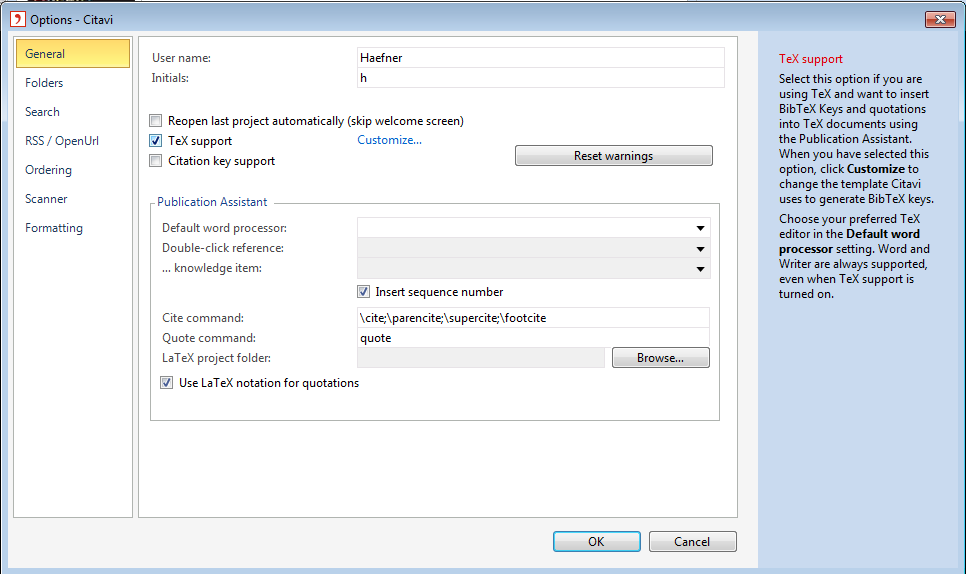
- Klicken Sie im Citavi-Menü auf "Datei", dann auf "Exportieren". Wählen Sie, ob Sie nur den markierten Titel oder alle Titel aus Ihrem Citavi-Projekt exportieren möchten und klicken Sie auf "Weiter".
- Nun müssen Sie das Exportformat wählen. Klicken Sie auf "Exportfilter hinzufügen" und geben Sie anschließend als Name "BibSonomy" ein. Nach wenigen Augenblicken wird das Suchergebnis unter "gefunden" angezeigt. Kreuzen Sie das Auswahlfeld an und klicken Sie auf "hinzufügen", danach auf "Schließen".
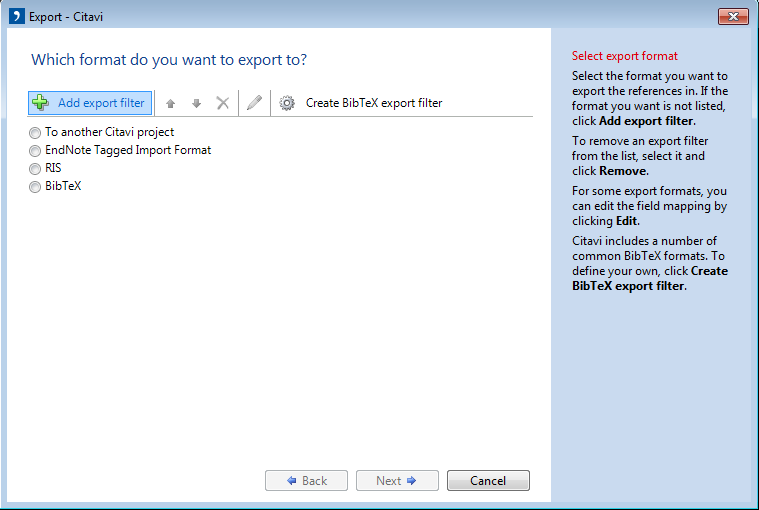
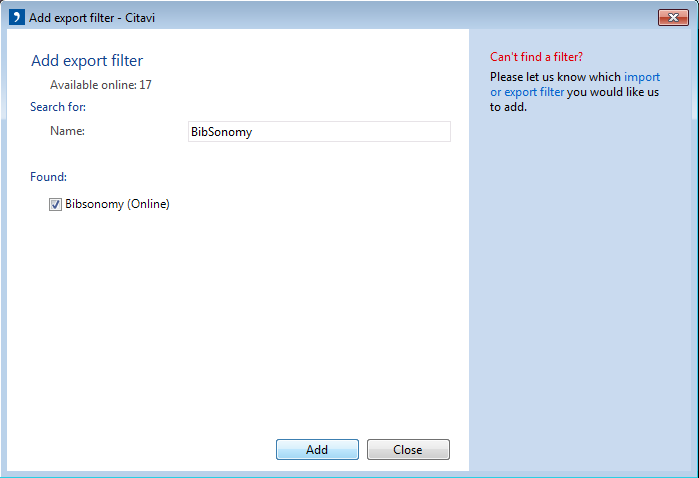
- Wählen Sie als Exportformat "Bibsonomy (Online)" aus und klicken Sie auf "Weiter".
- Geben Sie Ihren Benutzernamen von PUMA (nicht die Bibliotheksausweis-Nummer) und als Passwort Ihren API-Schlüssel (API-Key) ein. Den API-Schlüssel finden Sie im PUMA-Benutzermenü unter "Einstellungen" in der Registerkarte "Einstellungen". Sie können außerdem auswählen, für wen der Titel sichtbar sein soll (public, private oder friends). Klicken Sie auf "Weiter".
- Wählen Sie abschließend, ob Sie die Exportvorlage speichern wollen oder nicht. Durch Klicken auf "Weiter" wird der Export von Citavi nach PUMA durchgeführt und der exportierte Artikel wird Ihren Publikationen hinzugefügt.
Klicken Sie hier, um zum Einsteiger-Bereich zurückzugelangen und mehr über die grundlegenden Funktionen zu erfahren.